Tým Windows Store se pochlapil a přidal žádanou podporu přístupu více uživatelů k jednomu účtu. V praxi to znamená, že můžete jako vlastník povolit vývojářům publikování aktualizací a IAP, finančníkům nastavovat ceny a sledovat nákupní reporty a marketérům odpovídat na ohlasy uživatelů. Pojďme se podívat, jak to funguje.
První nastavení
První krok je přihlásit se do Windows Dev Center. Najdete ho na adrese https://dev.windows.com a kliknete na odkaz Dashboard. Protože jdete nastavovat přístup ostatním, musíte se přihlásit jako vlastník účtu.
Druhý krok je kliknout vlevo dole na Account settings a poté na Manage users.
Třetí krok je volitelný a spočívá ve vytvoření nového Azure Active Directory. Pokud již nějaké firemní AAD máte (například v rámci Office 365) a chcete jej použít, můžete následující postup přeskočit a pokračovat krokem číslo pět.
My ostatní klineme na get it for free.
Čtvrtý krok nás provede registrací nového tenantu Azure AD. Klíčové je zvolit Domain name tak, aby bylo jedinečné a potom postupně zadat všechny údaje, po nichž formulář prahne.
Po dokončení tvorby tenantu si můžete volitelně založit také Azure Trial (proces k tomu navádí, ale není to nutné). Samotné AAD je zdarma a pro Dev Center stačí.
Pátý krok je spárování Azure AD a Windows Dev Center. Klikněte na tlačítko Associate Azure AD with your Dev Center account a přihlašte se právě vytvořeným Azure účtem ([jméno]@[doména].onmicrosoft.com), případně administrátorským účtem svého přeplatného Azure (musí mít ale oprávnění Global Admin).
Bez bázně klikněte na Confirm. A je hotovo.
Správa uživatelů
Abyste mohli k Windows Store účtu přidávat další uživatele, musíte se na Dashboard přihlásit účtem z Azure AD (tedy nikoliv Microsoft Accountem, jak jste to dělali dosud). Pak už je proces přímočarý.
Když v menu vyberete odkaz Manage users, dostanete se na seznam. Zde můžete spravovat uživatele, skupiny a AD aplikace.
Všichni uživatelé musí být zavedeni v Azure AD (o to se portál postará), zároveň pokud cokoliv změníte, projeví se změna i v Azure AD (to je poznámka důležitá hlavně v případě, že napojíte své firemní AAD).
Role jsou následující:
| Owner | Microsoft Account, který účet založil.
|
| Manager |
|
| Developer |
|
| Business Contributor |
|
| Finance Contributor |
|
| Marketer |
|
Dokumentaci najdete na MSDN.
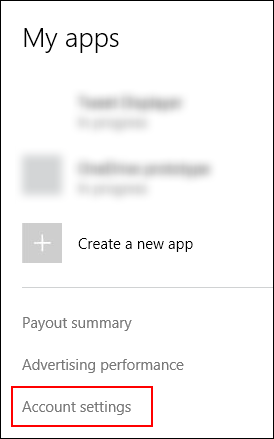
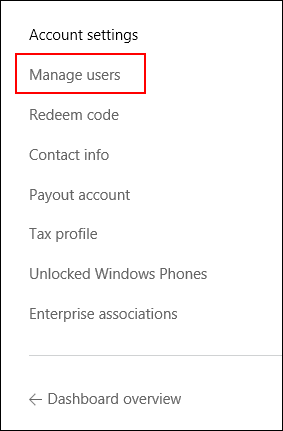
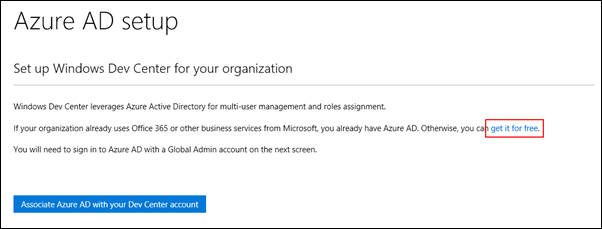
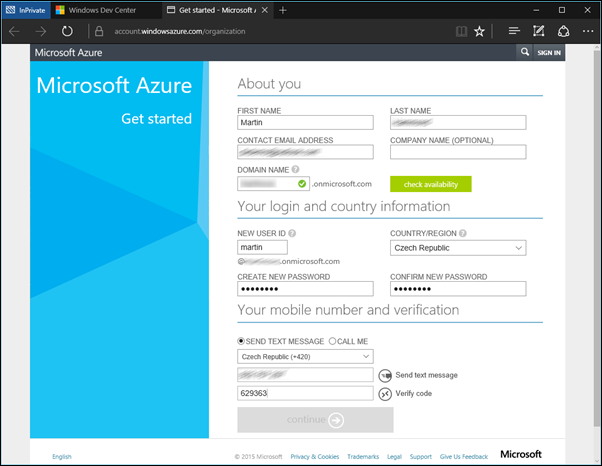
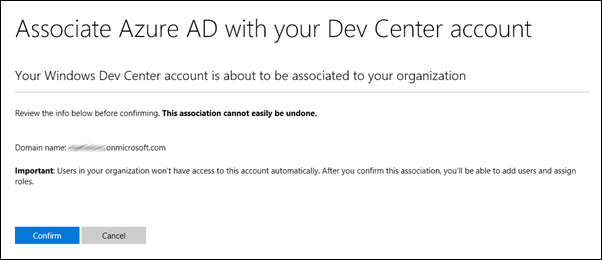
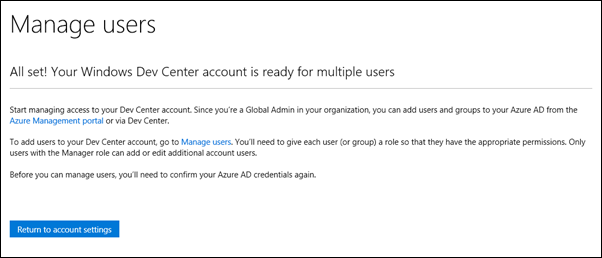
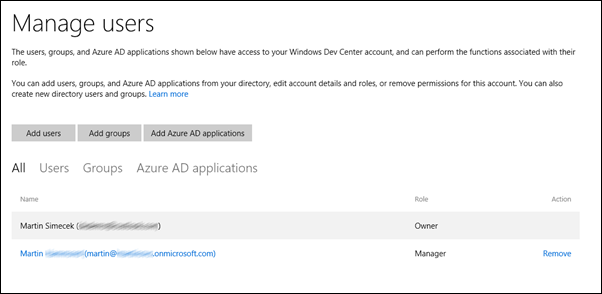
ahoj, pěkný článek, mohl bych mít dotaz?
ve firmě řeším propojení Associate Azure AD with your Dev Center account
máme office 365 azure AD, přihlásím se do https://dev.windows.com osobním ID Live účtem, kliknu na odkaz Dashboard a přesměruje mě to na registraci pro windows aplikace (toto je placený), nemám tam možnost Account settings.
to se musím nejdřív registrovat, nebo ten účet osobní ID live účet není při vytváření vytvořen jako vývojář a proto nemám možnost
Account settings v https://dev.windows.com
Ahoj, pro přístup do Dev Center je potřeba mít vývojářský účet Windows Store. Je buď placený zvlášť, nebo se dá aktivovat jako jeden z benefitů MSDN.